Googleフォトは、スマホで撮影した写真や動画をGoogleアカウントに付属の15GB分の無料ストレージに保存・共有できるサービスです。しかしGoogleフォトで動画が再生できないというトラブルが時々発生します。Googleフォトで「動画を処理しています」というエラーメッセージが表示されて、動画が再生できない場合どうすればいいのか困ってしまう方も多いのではないでしょうか?この記事ではGoogleフォトで動画が再生できない原因を分析した上で、その時の効果的な対処法を紹介します。

1、動画ファイルが破損している:Googleフォトで動画が再生できない場合、最も考えられる原因は、再生しようとしている動画ファイルが破損していることです。動画ファイルは、ファイルを読み込むときや保存するときに問題が発生したら破損してしまうことがあります。
2、アプリの不具合:アプリにバグがある場合、動画の再生に問題が生じる可能性があります。またGoogleフォトが最新バージョンでない場合、動画が正常に再生できない可能性もあります。この時最新バージョンにアップデートすることで、問題が解決されるかもしれません。
3、ネット環境が悪い:動画が再生できない原因には、ネットワーク環境に問題があることも考えられます。インターネットの通信速度が遅い場合、動画ファイルの処理に時間がかかり、長い間に「動画を処理しています」と表示される場合があります。
4、キャッシュがいっぱいになる:キャッシュがいっぱいになると、Googleフォトソフトの実行速度に影響し、動画の再生にも影響します。またキャッシュが溜まりすぎるとお使いの端末が重くなることがあるので、定期的にキャッシュをクリアすることをお勧めします。
Googleフォトで動画が再生できない場合の原因はいろいろと考えられます。解決に向けて、適切な対処法を講じる必要があります。そこで以下の内容で7つの効果的な対策を詳しく紹介します。また破損している動画ファイルを修復方法も説明しますので、ぜひ最後までご覧ください。
破損している動画ファイルを修復するには強力的なAnyMP4 動画 修復ソフトを利用することをお勧めします。AnyMP4 動画 修復はカメラ、電話、インターネット Webサイトなどから破損した動画や再生できない動画を修復できるだけではなく、動画の音が出ないなどの問題も解決できるかもしれません。またこのソフトで修復された動画を保存する前にプレビューして、動画再生問題が正常に修復されたかどうかを確認できます。
AnyMP4 動画 修復ソフトをダウンロード
まず以下のダウンロードボタンを利用して、AnyMP4 動画 修復ソフトをダウンロード・インストールして起動しましょう。このソフトはWindowsとMac両方にも対応していますので、自分のシステムにより選択してください。
動画ファイルを追加
ホーム画面左側の「+」ボタンをクリックして、破損している動画ファイルをソフトに追加します。そして画面右側にある「+」ボタンをクリックしてサンプル動画ファイルを追加します。後は、「修復します」ボタンをクリックしたら動画を自動的に修復できます。
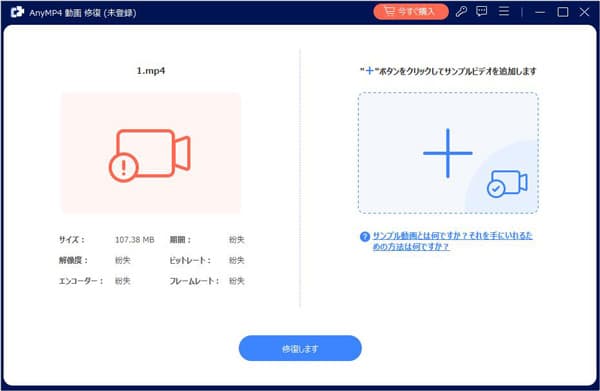
修復された動画をプレビュー・保存
修復が完了したら、下側の「プレビュー」ボタンをクリックして、修復された動画を再生してみましょう。問題がなければ、「保存」ボタンをクリックして、修復された動画をパソコンに保存します。
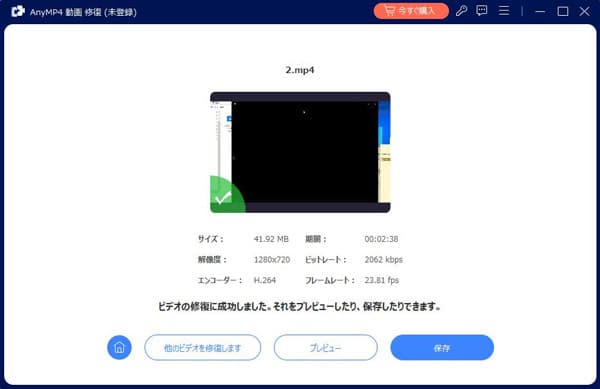
端末を再起動すれば、一時的な不具合が解消される場合があります。またスマートフォンの再起動方法は、AndroidとiPhoneでそれぞれ異なりますので、お使いのデバイスに応じて操作しましょう。ただし、端末を再起動したらスマホ内のデータが失われる可能性があるため、再起動する前に重要なデータをバックアップしてください。
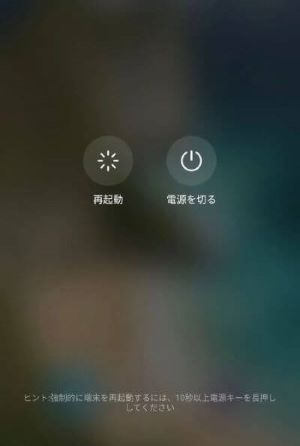
ネットワークの状態が良くない場合は、一時的に機内モードへ変更すれば改善される場合もあります。ご注意するには、機内モードを設定したら電話やメールなど、音声やデータ通信を含むすべての通信機能が使用できなくなります。
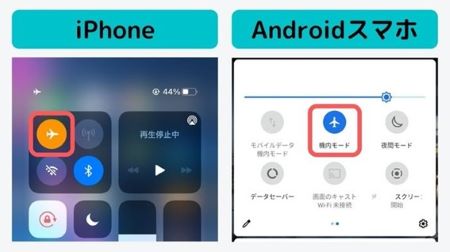
Googleフォトアプリに問題があり、動画を再生できないと思われる場合は、Googleフォトを最新のバージョンに更新してみてください。最新バージョンに更新したら、動画が再生できる可能性があります。また、最新版にアップデートすることで、アプリケーションのエラーが修正されるだけでなく、新しい機能が追加されるため、ソフトウェアを定期的に更新することをお勧めします。
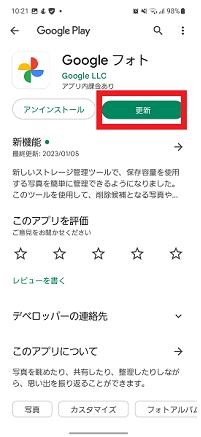
バックアップのタイミングの設定を変更することで、動画のアップロードとダウンロードの速度が改善され、動画の再生がよりスムーズになることがあります。またバックアップのタイミングの設定を変更することもGoogleフォトで動画が再生できない問題の有効的な対処法の一つと考えられます。
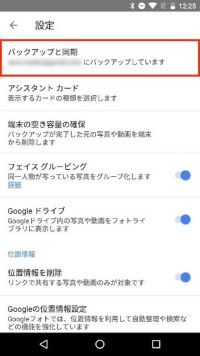
キャッシュを削除することで、アプリの不具合が解消されることがあります。またキャッシュを削除した後、「うまく起動しない」「特定の画面が開けない」というエラーが改善されるケースもあります。キャッシュを削除してもGoogleフォトにバックアップした写真、動画などは消えませんので、ご安心ください。
Googleフォトアプリで動画を再生できない場合は、Web版のGoogleフォトで動画を再生して、動画ファイルに問題あるかどうかを確認してください。Googleフォトブラウザで動画が正常に再生できる場合は、動画ファイルに問題がないかもしれません。
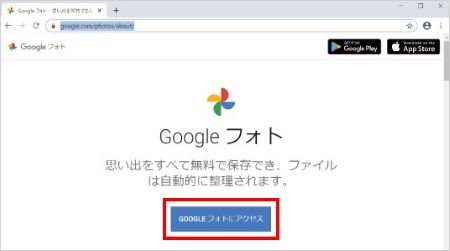
Googleフォトで動画が再生できない場合、原因はさまざまですが、多くは再生したい動画ファイルが破損している、ネット環境が悪い、アプリの不具合などが挙げられます。それぞれの原因に対して、アプリのアップデート、キャッシュ削除などの対処法があります。
もし以上の方法でも改善できない場合は、専門的な動画修復ソフトAnyMP4 動画 修復を利用することをお勧めします。このソフトは壊れたMP4などの動画ファイルを修復できるだけではなく、画質が悪い動画を修復することも可能です。
推薦文章

インスタのストーリーで音が出ない時の対処法を紹介します

YouTubeが再生できない原因や対処する方法を探求します

悪い画質の動画を修復する方法を紹介します

テレビ番組録画が再生できない原因と対処法を説明します